-
u盘如何装win8系统,小编告诉你如何装win8系统
- 2017-11-24 15:59:28 来源:windows10系统之家 作者:爱win10
尽管win8系统有很多瑕疵,但也不是一无是处不是?而有的用户就反馈称win8很难安装,事实上真的是那样的吗?这一说法也使得一些用户无从下手,不知道如何是好,下面,小编就爱了跟大家推荐使用轻松快捷的操作方法,那就是使用u盘来安装win8系统。
在电脑小白的眼里,U盘只是个储存工具,而对于电脑的一些老司机来说,U盘却有着更重大的意义,没错,就是在电脑出现故障而无法修复时,可用于制作U盘启动盘来安装系统,如何使用U盘安装系统?下面,小编就以win8系统为例,向大家演示如何使用U盘装win8系统。
u盘如何装win8系统
安装ghost win8需要做好下列准备工作:
1、 制作一个装机版老毛桃u盘启动盘;

win8系统软件图解1
2、下载一个ghost win8系统镜像文件,拷贝到u盘启动盘中;
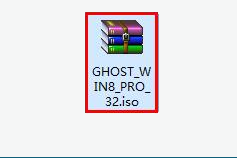
u盘系统软件图解2
开始安装:
首先将制作好的老毛桃装机版启动u盘插入电脑USB接口,然后开启电脑,等到屏幕上出现启动画面后按快捷键进入到老毛桃主菜单页面,选择菜单中的“【02】老毛桃WIN8 PE标准版(新机器)”,回车确认
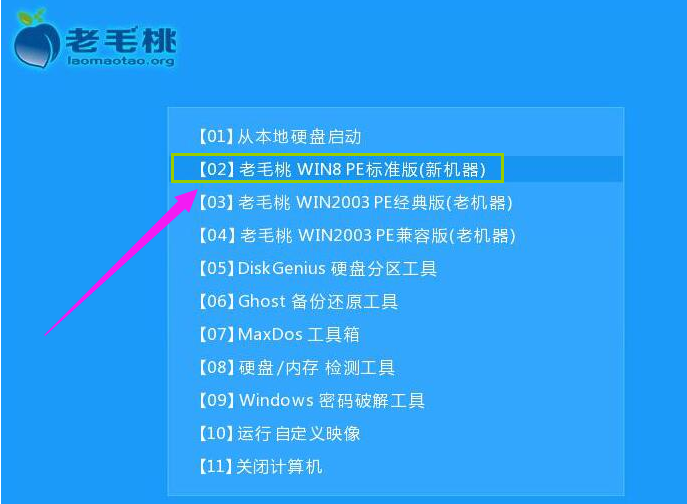
U盘安装系统软件图解3
进入pe系统桌面后,双击打开桌面上的老毛桃PE装机工具,接着在工具主窗口中点击“浏览”按钮
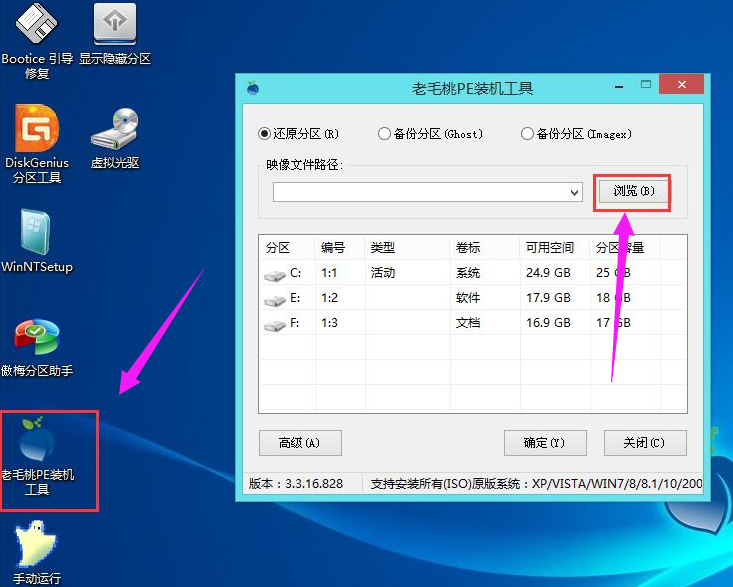
u盘系统软件图解4
随后会弹出一个窗口,只需打开u盘,然后选择放在u盘中的win8 iso系统镜像文件,点击“打开”按钮即可
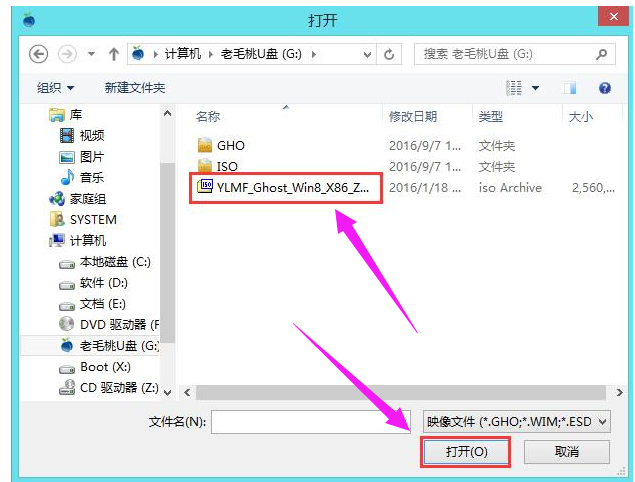
U盘安装系统软件图解5
将系统镜像文件添加到映像文件路径下后,点击磁盘分区列表中的C盘作为系统盘,然后点击“确定”按钮
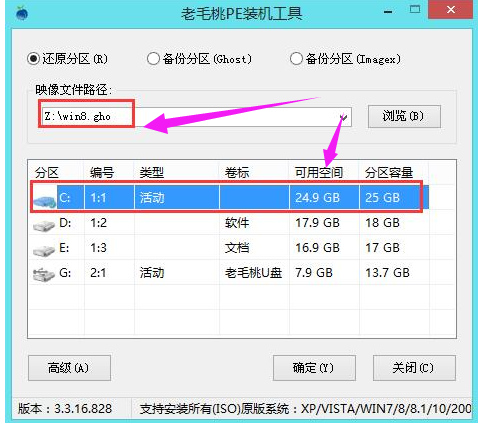
安装系统系统软件图解6
接着会弹出一个窗口,询问是否执行还原操作,我们只需点击“确定”即可

安装系统系统软件图解7
接下来,程序开始释放系统镜像文件,我们只需耐心等待操作完成即可
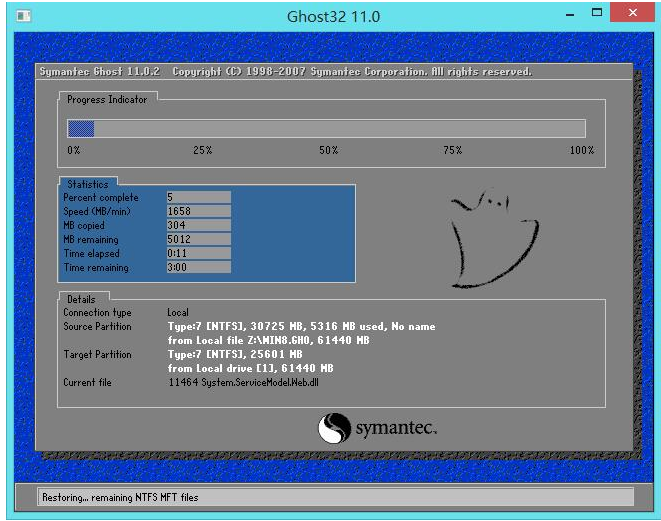
win8系统软件图解8
系统镜像文件释放完成后,会自动重启电脑完成后续安装操作。可以根据提示设置电脑名称、登录密码等信息,直至最后进入win8系统桌面。

u盘系统软件图解9
以上就是u盘装win8系统的方法了。
猜您喜欢
- 主板bios设置,小编告诉你常用BIOS设置..2018-03-23
- win10镜像下载到u盘怎么安装..2022-05-25
- 电脑装系统u盘安装教程2022-09-12
- 小编详解u盘不显示盘符怎么办..2018-12-24
- 小编告诉你u盘怎么格式化2017-10-07
- u盘重装系统出现decompression是怎么..2020-12-20
相关推荐
- acer 4752g uefi格式转换方法 2017-06-11
- uefi是什么意思,小编告诉你怎么开启UE.. 2018-03-22
- u盘文件恢复_小编告诉你怎么恢复U盘文.. 2018-01-27
- 笔者教你怎么修复硬盘分区表.. 2018-11-05
- 电脑开机按什么进入u盘启动模式.. 2022-11-29
- 电脑无法用U盘作为启动盘解决方法.. 2017-03-25





 魔法猪一健重装系统win10
魔法猪一健重装系统win10
 装机吧重装系统win10
装机吧重装系统win10
 系统之家一键重装
系统之家一键重装
 小白重装win10
小白重装win10
 系统之家Ghost Win7 32位旗舰版系统下载 v1903
系统之家Ghost Win7 32位旗舰版系统下载 v1903 系统之家ghost xp sp3 纯净贺岁版v1602
系统之家ghost xp sp3 纯净贺岁版v1602 深度技术Ghost xp sp3 专业装机版 v1907
深度技术Ghost xp sp3 专业装机版 v1907 小白系统ghost win7系统下载64位纯净版1712
小白系统ghost win7系统下载64位纯净版1712 系统之家win10专业版32位下载 v1909
系统之家win10专业版32位下载 v1909 vSystem Cleaner v7.3.3d 特别版 (系统清理维护工具)
vSystem Cleaner v7.3.3d 特别版 (系统清理维护工具) 天马浏览器 v
天马浏览器 v 最新纯净带of
最新纯净带of PPS影音 v3.1
PPS影音 v3.1 明智脚本浏览
明智脚本浏览 系统之家 Gho
系统之家 Gho 深度技术Ghos
深度技术Ghos 系统之家 Gho
系统之家 Gho 彗星浏览器 v
彗星浏览器 v 新萝卜家园Wi
新萝卜家园Wi 超多功能的轻
超多功能的轻 深度技术ghos
深度技术ghos 雨林木风Win8
雨林木风Win8 粤公网安备 44130202001061号
粤公网安备 44130202001061号